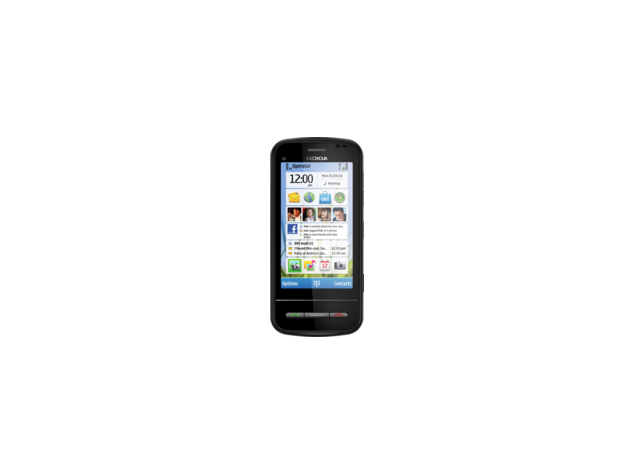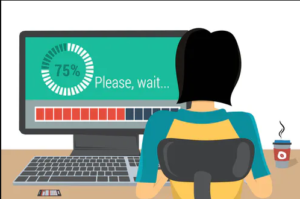بیٹ سابر موڈز کام نہیں کررہے ہیں کو طے کرنے کے مختلف طریقے

کیا آپ ’بیٹ صابر موڈز کام نہیں کررہے ہیں‘ کے مسئلے کو ٹھیک کرنا چاہتے ہیں؟ اس گائیڈ میں ، ہم اس بات پر تبادلہ خیال کریں گے کہ بیٹ سابر موڈس کام کرنے والے مسائل نہیں ہیں۔ کھیل نے مقبولیت کے چارٹس کو اوپر کردیا ہے۔ تاہم ، کھیل بہت سارے طریقوں کی حمایت کرتا ہے۔
وہ نہ صرف کھیل کو ایک نئی جہت دیتے ہیں بلکہ اس کو مزید مشکل بناتے ہیں۔ تاہم ، موڈز بعض اوقات مسئلے کی وجہ بھی بن سکتے ہیں۔ بہت سارے صارفین کو اس مسئلے کا سامنا کرنا پڑتا ہے کہ یہ موڈز کام نہیں کررہے ہیں یا پیچ خرابی سے دوچار ہو رہے ہیں۔ آج ہم ان غلطیوں کے تمام ممکنہ اسباب پر تبادلہ خیال کریں گے اور پھر آپ کو دکھائیں گے کہ اس کا حل کیسے نکالا جائے صابر موڈز کو شکست دی کام کرنے والے مسائل نہیں ہیں۔
بیٹ سابر موڈز کام نہیں کررہے ہیں کو طے کرنے کے مختلف طریقے
مذکورہ بالا غلطی کی کچھ وجوہات ہوسکتی ہیں۔ غالبا. ، یہ آپ کا محافظ یا ونڈوز فائر وال اس کھیل سے متصادم ہوسکتا ہے۔ تاہم ، یہ مسئلہ کسی بھی انسٹالیشن یا غیر تعاون یافتہ وضع کی پیچ سے متعلق ہوسکتا ہے۔ نیز ، گمشدہ یا خراب فائلوں کی فائلیں آپ کیلئے پریشانی کا باعث بھی بن سکتی ہیں۔ ٹھیک ہے ، مضمون ان مسائل کو حل کرنے کے لئے مختلف طریقوں کا خاکہ پیش کرے گا۔ اس کے نتیجے میں بیٹ صابر موڈس بھی کام نہیں کررہے ہیں۔

طریقہ 1: عارضی طور پر ونڈوز فائر وال کو بند کردیں
کچھ معاملات میں ، ونڈوز فائر وال کسی ایپ کو نیٹ ورک کے ساتھ بات چیت کرنے کی اجازت نہیں دے سکتا ہے۔ تاہم ، اس صورتحال میں ، آپ عارضی طور پر ونڈوز فائر وال کو بند کرسکتے ہیں۔ اگر آپ ایسا نہیں کرنا چاہتے ہیں تو آپ اس گیم کو وائٹ لسٹ میں شامل کرسکتے ہیں۔ دونوں کے لئے اقدامات اس طرح دیئے گئے ہیں:
- ابتدائی طور پر اسٹارٹ مینو سے ونڈوز ڈیفنڈر فائر وال تلاش کریں۔
- پھر ونڈوز ڈیفنڈر فائر وال کے توسط سے کسی ایپ کو اجازت دیں یا فیچر پر ٹیپ کریں۔
- تبدیلی کی ترتیبات کے بٹن پر ٹیپ کریں (انتظامی مراعات کو یقینی بنائیں)۔ فہرست میں بیٹ بیٹھے صابر فائل کا انتخاب کریں اور پھر ٹھیک ہے پر ٹیپ کریں۔
- تاہم ، اگر یہ موجود نہیں ہے تو ، پھر کسی اور ایپ کو اجازت دیں بٹن پر ٹیپ کریں۔ اب بس بیٹ صابر فائل کو براؤز کریں اور اس کا انتخاب کریں۔
- اگر آپ اب بھی اسی مسئلے کا سامنا کر رہے ہیں ، تو آپ عارضی طور پر بھی محافظ کو بند کرسکتے ہیں۔ اس کے ل Windows ، ونڈوز ڈیفنڈر فائر وال پیج پر جائیں اور پھر ونڈوز ڈیفنڈر فائر وال کو قابل یا غیر فعال کریں پر ٹیپ کریں۔
- پھر نجی یا عوامی نیٹ ورک دونوں حصوں سے ونڈوز ڈیفنڈر فائر وال کو منتخب کریں۔
- مذکورہ بالا اقدامات کو چلانے کے بعد ، چیک کریں کہ کیا آپ بیٹ سبیر موڈس کام کرنے والے مسائل کو حل کرنے میں کامیاب ہیں یا نہیں۔
طریقہ 2: پیچ کو دوبارہ لگائیں
کچھ حالات میں ، اگر آپ نے کبھی پیچ تیار کیا ہے اور پھر کھیل اپ ڈیٹ ہوجاتا ہے ، تو سابقہ توقع کے مطابق کام کرسکتا ہے۔ لہذا اس مسئلے کو حل کرنے کے لئے ، محض کھیل کو دوبارہ بھیجیں۔ اس کے لئے ضروری اقدامات یہ ہیں:
- گیم سے باہر نکلیں اور پھر اس کے سارے عمل ٹاسک مینیجر (Ctrl + Alt + Del) سے بھی بند کردیں۔
- گیم کی انسٹالیشن ڈائرکٹری میں جائیں۔ پھر بس بیٹ ایسبر فائل کو آئی پی اے.ایکس فائل پر ڈریگ اور ڈراپ کریں۔
- جب بھی یہ معاملہ حل کرتا ہے تو ، اچھ andے اور اچھ ،ے ، متبادل کے طور پر ، بیٹ شیبر.ایکس فائل کو IPA.exe.config فائل پر ڈراپ کریں۔
- اگر موڈز کام کرنا چھوڑ دیتے ہیں تو بیٹس موڈس کی ویب سائٹ پر جائیں اور بی ایس آئی پی اے کی تلاش کریں۔
- ڈاؤن لوڈ زپ پر تھپتھپائیں اور جب ڈاؤن لوڈ ہوں تو ، اس کے مواد کو گیم کے انسٹالیشن فولڈر میں کھولیں۔
- اس کے بعد ، بیٹسابیر.ایکس فائل کو BSIPA.exe پر کھینچ کر ڈراپ کریں۔ چیک کریں کہ کیا یہ بیٹ سبیر موڈس کام کرنے والے مسائل کو حل کرنے میں کامیاب ہے؟
طریقہ 3: فائلوں کی سالمیت کی تصدیق کریں
جب کچھ گیم فائلیں خراب ہوجاتی ہیں یا گم ہوجاتی ہیں تو پھر آپ کے کھیل میں کچھ پریشانیوں کا پابند ہوتا ہے۔ یہ تمام خراب شدہ یا گمشدہ فائلوں کو تلاش کرے گا اور پھر اس کے مطابق ضروری اقدامات کرے گا۔
- اپنے کمپیوٹر پر آسانی سے بھاپ چلائیں اور لائبریری کے حصے میں جائیں۔
- پھر بیٹ سبیر گیم پر دائیں ٹپ کریں اور پراپرٹیز کا انتخاب کریں
- مقامی فائلوں کے حصے میں جائیں اور پھر گیم فائلوں کی سالمیت کی تصدیق پر ٹیپ کریں
- جب تصدیق مکمل ہوجائے تو ، Mod اسسٹنٹ ویب سائٹ پر جائیں اور اس کا نیا ورژن انسٹال کریں یا ڈاؤن لوڈ کریں۔
- اب محض گیم لانچ کریں اور چیک کریں کہ آیا اس مسئلے کو ٹھیک کیا گیا ہے۔ اگر اب بھی وہیں موجود ہے تو ، پھر کھیل کی انسٹالیشن ڈائرکٹری کا رخ کریں اور پھر بیٹ سبیر پیچ فائل کو لانچ کریں۔
- چیک کریں کہ آیا اس سے کوئی فائدہ مند نتائج نکلتے ہیں۔ اگر جواب منفی لہجے میں ہے تو ، پھر بیٹس موڈس کی ویب سائٹ پر جائیں اور بی ایس آئی پی اے ڈاؤن لوڈ کریں۔
- اس کھیل کو جہاں انسٹال کیا گیا ہے اس کے مواد کو ان زپ کریں اور پھر بیٹ اسپیکر.ایکسی کو BSIPA.exe فائل پر کھینچ کر چھوڑیں۔ چیک کریں کہ آیا یہ بیٹ سابر موڈز کام کرنے میں دشواریوں کو حل کرنے میں کامیاب نہیں ہے۔
طریقہ 4: موڈ کو دوبارہ انسٹال کریں
اگر آپ نے جدید طرز کا ایک پرانا ورژن نصب کیا ہے یا حال ہی میں کھیل کو اپ ڈیٹ کیا ہے ، تو آپ کو ان طریقوں سے کچھ پریشانی کا سامنا کرنا پڑ سکتا ہے۔ اس معاملے میں ، سب سے بہتر شرط یہ ہے کہ پلگ انز کو ہٹائیں اور پھر انہیں Mod Assistant کے ذریعے انسٹال کریں۔ آئیے چیک کرتے ہیں کہ یہ کیسے ہوسکتا ہے:
- سب سے پہلے ، لانچ کریں بھاپ آپ کے کمپیوٹر پر ایپ۔
- لائبریری میں منتقل کریں اور پھر کھیل پر دائیں تھپتھپائیں۔
- مقامی فائلوں کے حصے میں جائیں اور پھر مقامی فائلوں کو براؤز کریں پر ٹیپ کریں۔ نیز ، آپ بیک اپ گیم فائلوں کا آپشن بیک اپ بنانے کے ل to بیک اپ گیم استعمال کرسکتے ہیں۔
- پھر بیٹس صابر فولڈر کے تحت ، پلگ انز فولڈر کو ہٹا دیں۔ اس کے بعد ، آپ اس کھیل سے منسلک تمام پروگراموں یا عملوں کو ٹاسک مینیجر سے باہر نکل سکتے ہیں۔
- پھر موڈ اسسٹنٹ کو ڈاؤن لوڈ یا انسٹال کریں اور اس کے ذریعے اپنے من پسند موڈ انسٹال کریں۔
- آخر میں ، مقامی فائلوں کے سیکشن سے انٹیگریٹی اور گیم فائلوں کی بھاپ کی تصدیق کی طرف جائیں۔
- پھر گیم لانچ کریں اور چیک کریں کہ کیا آپ بیٹ سیبر ماڈس کام کرنے والے امور کو حل نہیں کرسکتے ہیں۔
حل 5: گیم انسٹال کریں
اگر مذکورہ بالا کاموں میں سے کوئی بھی خواہش کے نتائج دینے میں کامیاب نہ ہوا تو آپ کو کھیل دوبارہ انسٹال کرنا پڑے گا۔ اس کے ل it ، یہ تجویز کی جاتی ہے کہ آپ پہلے کچھ فولڈر بازیافت کریں۔
- لہذا آسانی سے بھاپ لانچ کریں ، اپنی لائبریری کی طرف جائیں ، اور کھیل پر دائیں ٹپ کریں۔
- پھر پراپرٹیز> لوکل فائلز کا انتخاب کریں اور کسٹم لیول فولڈر میں جائیں۔ اس کا مقام یہ ہے:
steamlibrary>steamappscommonBeat SaberBeat Saber_Data
- اب صرف اس کی کاپی بنائیں اور اس کے ساتھ ، مندرجہ ذیل چار فائلیں بھی
Playlists UserDatafavoriteSongs.cfg UserData eviewedSongs.json UserDatavotedSongs.json
- جب بھی آپ نے ان فائلوں کی کاپی بنائی ہو ، بھاپ میں جائیں ، اس کھیل پر دائیں ٹپ کریں ، اور ان انسٹال کو منتخب کریں۔
- پھر اپنے سسٹم کو دوبارہ شروع کریں اور بھاپ سے کھیل کو دوبارہ انسٹال کریں۔ اس کے بعد آپ Mod اسسٹنٹ انسٹال کرسکتے ہیں اور پھر اسے استعمال کرکے آپ کے من پسند موڈ۔
نتیجہ:
اس کے ساتھ ، ہم مضمون کو ختم کرتے ہیں کہ بیٹ سابر موڈس کام کرنے والے امور کو حل کرنے کا طریقہ نہیں رکھتے ہیں۔ ہم نے اس مسئلے کو حل کرنے کے لئے پانچ مختلف کاموں کا اشتراک کیا ہے۔ ہمیں تبصرے میں بتائیں کہ کس طریقہ سے آپ کو مطلوبہ نتائج دینے میں مدد ملتی ہے؟
یہ بھی پڑھیں: